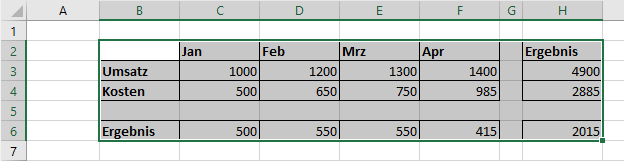VBA-Arbeitsblattbereich
In this Article
In diesem Tutorial zeigen wir Ihnen, wie Sie die Arbeitsblatteigenschaft Range in VBA verwenden können.
Die Eigenschaft Worksheet.Range wird in VBA verwendet, um eine Zelle oder eine Gruppe von Zellen in Excel anzugeben. Sie gibt das Worksheet.Range-Objekt zurück, das die Zelle oder Zellen repräsentiert und verfügt über eine Vielzahl von Methoden wie Select, Font, Copy und PasteSpecial, um nur einige zu nennen.
Die Syntax von Worksheet.Range
Die Syntax der Eigenschaft Worksheet.Range ist einfach:
Worksheets("Blattname").Range(Zelle1,[Zelle2])wobei Zelle1 erforderlich ist und [Zelle2] optional ist.
Um auf Zelle A1 in Tabelle1 zu verweisen, würden wir also Folgendes eingeben:
Worksheets("Tabelle1").Range("A1")Um auf die Zellen A1 bis A4 (einschließlich der Zellen A2 und A3) in Tabelle1 zu verweisen, können wir auf die erste Zelle verweisen, dann einen Doppelpunkt verwenden und auf die letzte Zelle im Bereich verweisen.
Worksheets("Tabelle1").Range("A1:A4")Alternativ kann auch das Argument [Zelle2] verwendet werden. Dies würde auch die Zellen A2 und A3 in den Arbeitsblattbereich einschließen.
Worksheets("Tabelle1").Range("A1", "A4")Wenn wir auf 2 nicht benachbarten Zellen verweisen wollen, können wir ein Semikolon zwischen die beiden Zellenadressen setzen.
Worksheets("Tabelle1").Range("A1; C1")Eigenschaften und Methoden von Worksheet.Range
Nachdem wir die Range-Eigenschaft des Worksheet-Objekts verwendet haben, um auf unseren Bereich zu verweisen, können wir eine Reihe von Eigenschaften und Methoden verwenden, die nun für das Range-Objekt zur Verfügung stehen, um das Erscheinungsbild und/oder das Verhalten der Zellen mit VBA zu steuern.
Um die Eigenschaften und Methoden des Range-Objekts anzuzeigen, können wir einen Punkt eingeben, nachdem wir unseren Bereich deklariert haben.
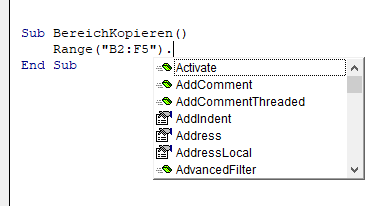
Eigenschaften werden mit dem kleinen Handsymbol angezeigt, während Methoden mit dem kleinen grünen Blocksymbol angezeigt werden.
Die Select-Methode
Eine der am häufigsten verwendeten Methoden ist die Select-Methode. Damit können Sie bestimmte Zellen oder eine Zelle im Excel-Arbeitsblatt auswählen.
Um eine einzelne Zelle in einem Arbeitsblatt auszuwählen, können wir einfach auf die einzelne Zelle im Worksheet.Range-Objekt verweisen.
Sub ZelleAuswaehlen()
Worksheets("Tabelle1").Range("B2").Select
End SubUm einen Zellenbereich auszuwählen, können wir darauf im Worksheet.Range-Objekt verweisen.
Sub BereichAuswaehlen()
Worksheets("Tabelle1").Range("B2:C5").Select
End Sub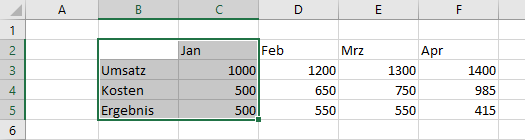
Um 2 nicht benachbarte Bereiche auszuwählen, können wir ein Semikolon zwischen 2 Bereichen verwenden.
Sub ArbeitsblattBereichAuswaehlen()
Worksheets("Tabelle1").Range("B3:B5; C2:F2").Select
End Sub
Die Methoden Copy und PasteSpecial
Mit den Methoden Copy und PasteSpecial können Sie Informationen aus Zellen in andere Zellen kopieren.
Sub ArbeitsblattBereichKopieren()
Worksheets("Tabelle1").Range("B2:F5").Copy
Worksheets("Tabelle1").Range("B8").PasteSpecial xlPasteAll
End Sub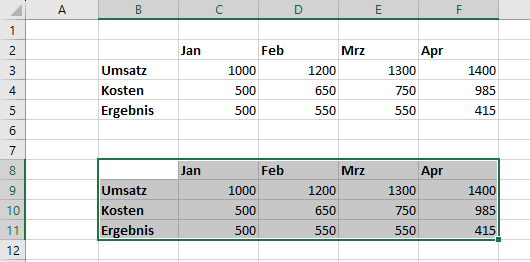
Die Eigenschaft Font
Mit der Font-Eigenschaft können wir die Zellen formatieren. Im folgenden Beispiel verwenden wir die Eigenschaft Bold der Font-Eigenschaft, um die Zellen fett zu formatieren.
Sub ArbeitsblattBereichSchrift()
Worksheets("Tabelle1").Range("B3:B5, C2:F2").Font.Bold = True
End Sub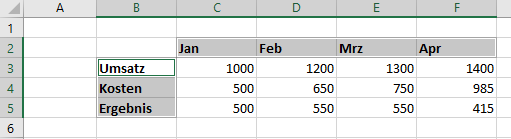
Die Eigenschaft Borders
Wir können die Borders-Eigenschaft und dann die LineStyle-Eigenschaft der Borders-Eigenschaft verwenden, um Rahmen um alle Zellen zu erstellen.
Sub ZellenrahmenErstellen()
Worksheets("Tabelle1").Range("B2:F5").Borders.LineStyle = xlContinuous
End Sub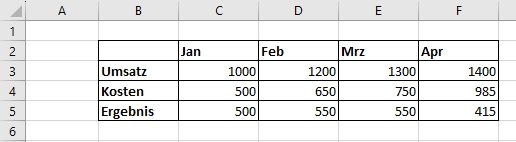
Die Eigenschaft CurrentRegion
Wir können die Eigenschaft CurrentRegion des Range-Objekts und dann die Select-Methode des CurrentRegion-Objekts verwenden, um alle Zellen, die sich innerhalb des aktuellen Bereichs der angegebenen Zelle befinden, auszuwählen.
Die CurrentRegion wählt alle Zellen aus, die an die im Bereich angegebene Zelle angrenzen, solange diese Zellen benachbart sind. Es werden keine Zellen nach einer leeren Zeile oder Spalte ausgewählt.
Sub CurrentRegionAuswaehlen()
Worksheets("Tabelle1").Range("B2").CurrentRegion.Select
End Sub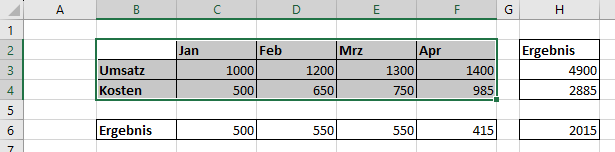
Die Eigenschaft UsedRange
Wenn wir alle in einem Arbeitsblatt ausgefüllten Zellen auswählen wollen, müssen wir eine Eigenschaft des Arbeitsblatts selbst namens UsedRange verwenden.
Sub UsedRangeAuswaehlen()
Worksheets("Tabelle1").UsedRange.Select
End Sub